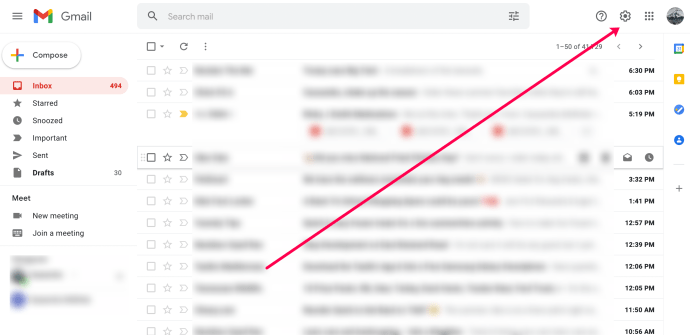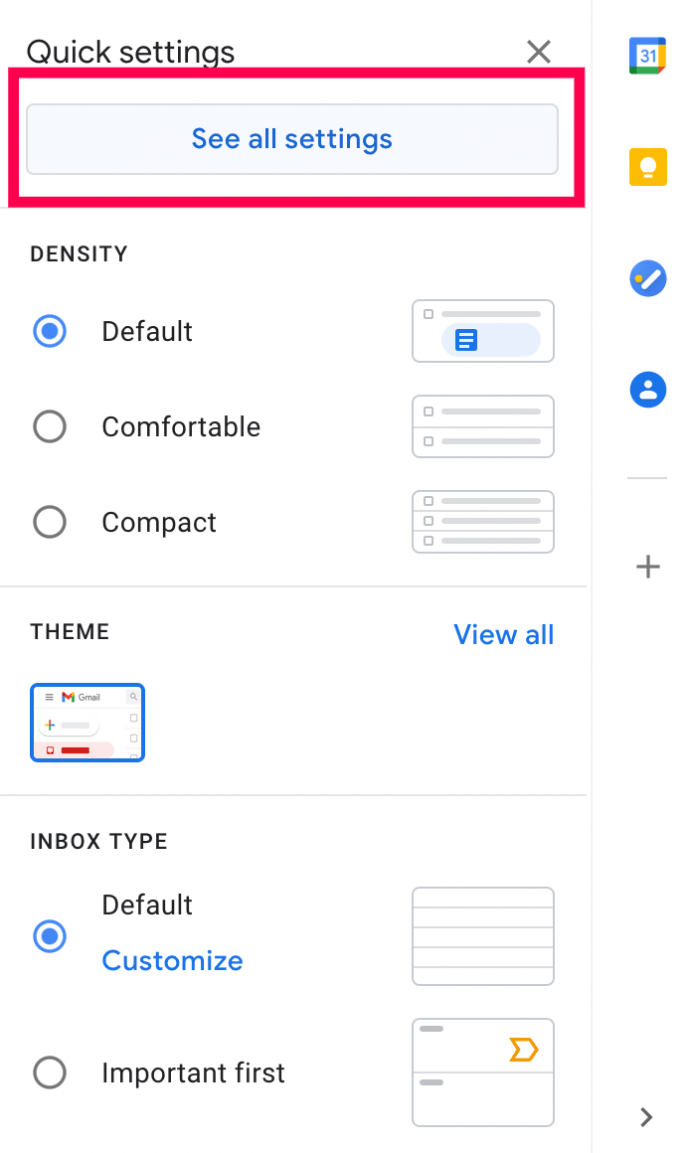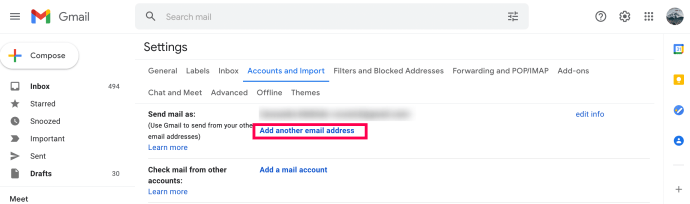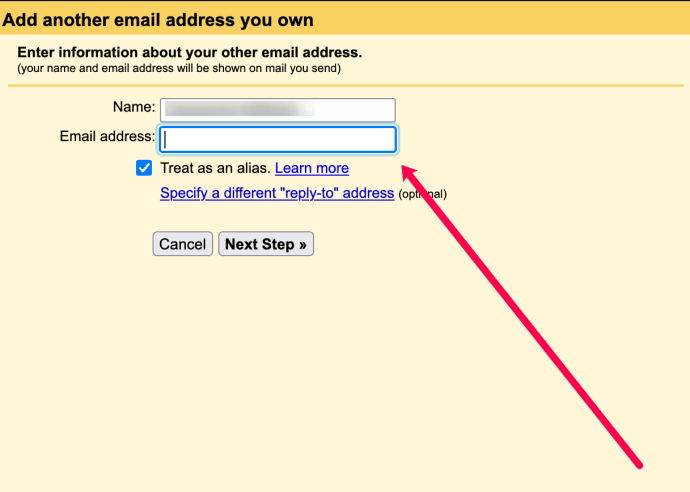Gmail 별칭을 만드는 방법
Gmail은 세계에서 가장 인기 있는 이메일 서비스 중 하나입니다. 무료이며 사용하기 쉽고 설정하기 쉽습니다. Google 제품군은 사용자의 삶을 더 쉽게 만들어주는 수많은 깔끔한 기능을 제공합니다. Gmail도 마찬가지입니다. 모든 계정을 한 곳에서 연결하거나 별칭을 만들어 개인 정보를 더 잘 보호할 수 있습니다.

이 문서에서는 별칭을 만드는 방법을 보여주고 이 작업을 수행하려는 이유를 검토합니다. 시작하자.
이메일 별칭이란 무엇입니까?
이메일 별칭은 바로 별칭입니다. Gmail 사용자의 경우 보조 이메일 계정이거나 현재 이메일 주소의 변형일 수 있습니다. 개인정보를 보호하고 싶든 보조 계정을 원하든 Google에는 도움이 되는 몇 가지 도구가 있습니다. 이 문서에서 보여드릴 해결 방법도 있습니다.
사람들은 종종 다른 사람으로부터 원치 않는 이메일을 받지 않거나 정크 메일을 분류하기 위해 이메일 별칭을 사용합니다.
Gmail 별칭을 만드는 방법
이메일 별칭을 만들려면 몇 가지 옵션이 있습니다. 먼저 Gmail 주소를 다른 주소에서 보내도록 설정할 수 있습니다. 수신자는 귀하의 별칭만 볼 수 있습니다. 다음으로 두 가지 해결 방법 중 하나를 사용하여 임시 별칭을 만들 수 있습니다. 아래에서 세 가지 방법을 모두 검토합니다.
Gmail을 사용하여 별칭 만들기
Gmail을 사용하면 보조 이메일 주소에서 이메일을 보낼 수 있습니다. 다행히 Gmail 주소일 필요는 없습니다. Hotmail, Outlook 또는 다른 것을 사용할 수 있습니다.
Gmail 별칭을 만들려면 다음과 같이 하십시오.
- Gmail에 로그인하고 오른쪽 모서리에 있는 설정 톱니바퀴를 선택합니다.
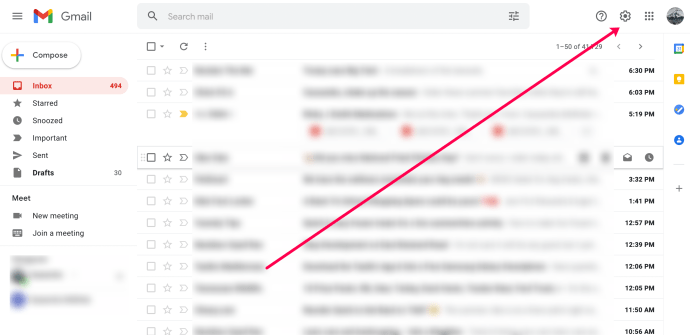
- 팝업 창 상단의 '모든 설정 보기'를 클릭합니다.
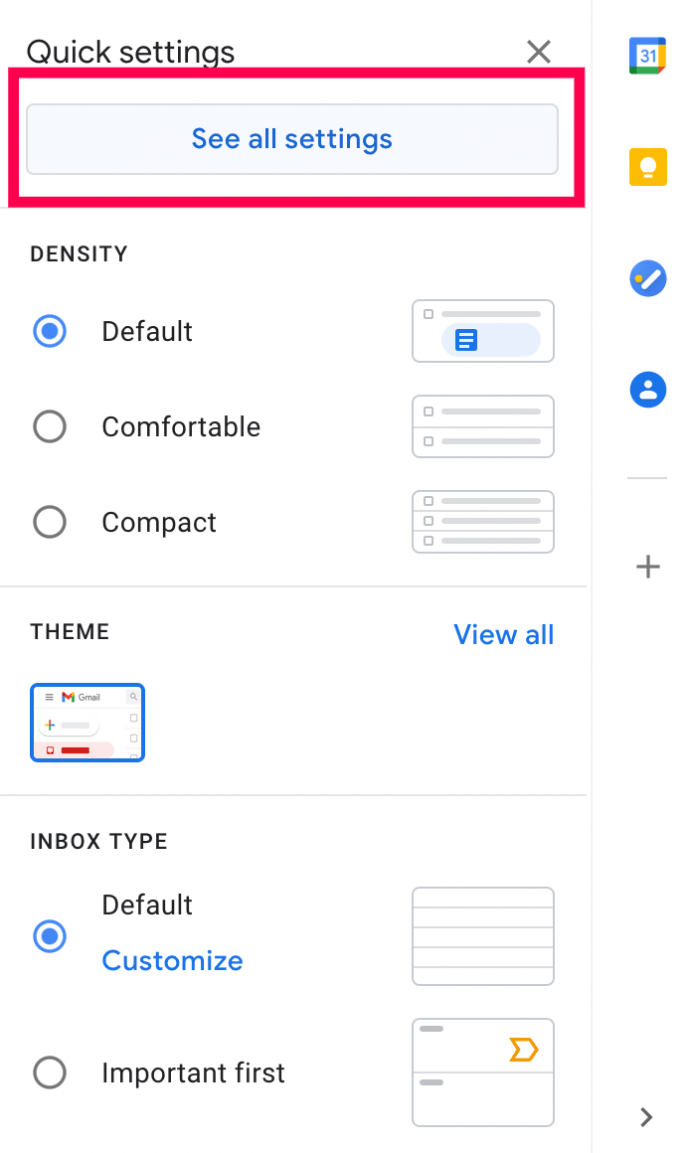
- 상단에서 '계정 및 가져오기'를 클릭합니다.

- '다른 이름으로 메일 보내기' 옆에 있는 '다른 이메일 주소 추가'를 클릭합니다.
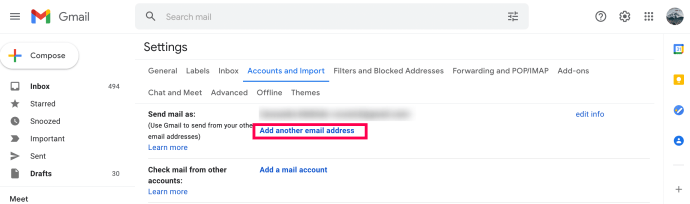
- 이메일 주소를 입력하고 '다음 단계'를 클릭합니다.
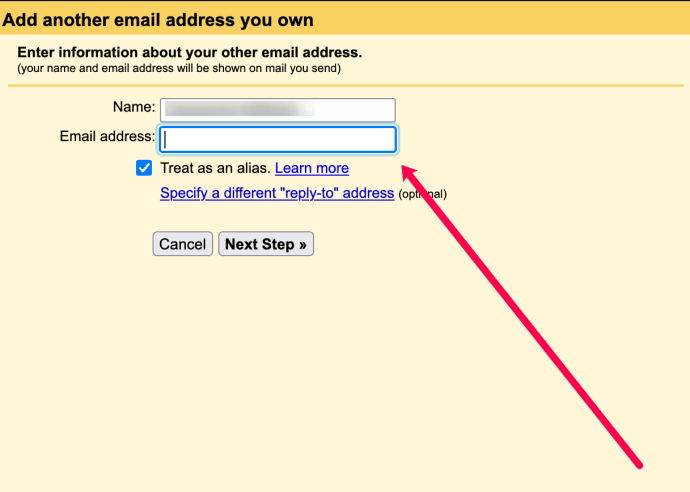
- 보조 계정이 귀하의 이메일 계정임을 증명하기 위해 확인 단계를 완료하십시오.
새로 추가된 이메일 주소를 확인하려면 다른 계정에 로그인해야 합니다. 받은편지함에서 Gmail 확인 이메일을 확인하고 필요한 링크를 클릭합니다.
이메일을 보낼 때 실제로 사용하는 이메일 계정이 아닌 보낸 사람으로 별칭이 표시됩니다.
각 메시지에 대해 이 별칭을 사용할 수 있습니다. 메시지의 "보낸사람" 줄을 클릭하여 설정을 변경합니다. "보낸사람" 줄이 보이지 않으면 수신자의 이메일 주소 옆에 있는 공백을 클릭하십시오. 그런 다음 보낼 대체 주소를 선택합니다.
다른 계정에서 이메일 확인하기

하나의 받은 편지함에서 이메일을 읽고 싶으십니까? 다른 별칭 계정을 연결하는 것은 쉽습니다. 설정으로 이동하여 계정 및 가져오기 탭을 클릭하기만 하면 됩니다. 거기에서 "다른 계정의 메일 확인"이 표시될 때까지 아래로 스크롤하고 "메일 계정 추가" 링크를 클릭하고 단계를 따릅니다.

임시 별칭 – 해결 방법
임시 별칭이 필요하지만 다른 계정이 없으신가요? 문제 없습니다. "+" 이메일 트릭을 사용하여 Gmail에서 임시 별칭을 만들 수 있습니다. 자신의 Gmail 주소에 '+' 기호(및 일부 추가 텍스트)를 추가하고 다른 사람에게 제공하면 Gmail은 여전히 해당 주소의 모든 이메일을 기본 주소로 보냅니다. 따라서 "[email protected]" 및 "testaccount+spam [email protected]"은 모두 [email protected]으로 이메일이 전달됩니다.

"."를 사용할 수도 있습니다. 장난. 기존 이메일 주소에 마침표를 추가하면 위의 "+" 해결 방법과 동일한 결과를 얻을 수 있습니다. [이메일 보호] 대신 [이메일 보호]를 사용하기만 하면 됩니다.
왜 이렇게 하시겠습니까? 간편함 – 이 임시 별칭을 추가하면 필터를 만들 수 있습니다. 추가 텍스트에 따라 Gmail에서 메일과 다른 작업을 수행하도록 지정할 수 있습니다.
결론
Gmail 별칭을 만드는 것은 처음에는 어렵게 들릴 수 있습니다. 하지만 막상 시작해보면 얼마나 쉬운 일인지 알게 될 것입니다. 설정 섹션에서 몇 번의 클릭으로 다른 별칭을 연결하여 해당 계정에서 이메일을 보내거나 받은 편지함을 설정하여 다른 영구 별칭에서 들어오는 메시지를 읽습니다. 마지막으로, 임시 별칭을 사용할 계획이라면 임시 별칭을 추적해 보십시오. 불필요한 메시지로 이메일이 막히지 않도록 가능하면 필터를 만드십시오. 웹사이트가 의심스럽다고 생각되면 실제 주소 대신 별칭을 입력하여 번거로움을 덜 수 있습니다.